 ) ボタンをクリックします。ドロップダウン リストで、以下のアクションを実行することできます。
) ボタンをクリックします。ドロップダウン リストで、以下のアクションを実行することできます。SIT 可用性テスト ページで、特定の機密情報種類 (SIT) または秘密度ラベルは SharePoint で機密情報の検出に使用できるかどうかを Insights でテストすることができます。特定の機密情報種類または秘密度ラベルのキーワードをコピーして、SharePoint サイトの機密情報を検索することもできます。
M365 の機密情報の種類、M365 秘密度ラベル、カスタム情報の種類 タブで、マウス カーソルを目的の機密情報種類または秘密度ラベルに合わせて、アクション
( ) ボタンをクリックします。ドロップダウン リストで、以下のアクションを実行することできます。
) ボタンをクリックします。ドロップダウン リストで、以下のアクションを実行することできます。
•可用性のテスト を選択して、Insights で可用性をテストします。詳細については、以下の Insights での可用性のテスト セクションを参照してください。
•検索キーワードのコピー を選択し、機密情報種類または秘密度ラベルのキーワードを使用して SharePoint サイトでの可用性をテストします。キーワードが利用可能である場合、[情報の種類として保存] をクリックして、キーワードを直接にカスタム情報の種類として保存することができます。可用性のテストに関する詳細については、以下の SharePoint での可能性のテスト セクションを参照してください。
M365 機密情報の種類 タブで、[同期] をクリックし、自動同期 を選択して、Microsoft 365 から Built-in とカスタムの機密情報種類を同期することができます。または、手動同期 を選択して、Insights に存在しない機密情報の種類を手動で同期します。
M365 秘密度ラベル タブで、[同期] をクリックすると、Microsoft 365 から秘密度ラベルをただちに同期することができます。
カスタム情報の種類 タブで、[機密キーワードのテスト] をクリックして、キーワードをカスタム機密の種類おして保存する前に機密の可用性をテストすることができます。
可用性テストが完了したが結果が見つからない場合、これは機密情報の種類または秘密度ラベルが SharePoint で機密情報の検出に使用できないことを意味します。詳細については、以下のトラブルシューティング ヒントを参照してください。
•Insights での可用性をテストしている場合、構成した URL が機密情報の種類または秘密度ラベルに対して、機密情報が含まれている SharePoint サイト コレクション、ライブラリ、フォルダー、ファイルの完全 URL であることを確認してください。
•Insights でのカスタム情報種類の可用性をテストしている場合、キーワード クエリが正しいことを確認してください。詳細については、カスタム情報の種類 を参照してください。
•SharePoint での可用性をテストしている場合、検索キーワードがコピーされた機密情報種類または秘密度ラベルに対して、SharePoint サイトに機密情報が含まれていることを確認してください。
•SharePoint サイト内のコンテンツがクロールされ、検索インデックスが最新に更新します。設定の手動構成に関する詳細については、サイト、ライブラリ、またはリストのクロールとインデックス再作成を手動で要求する を参照してください。
選択した機密情報の種類または秘密度ラベルの
アクション ( ) ドロップダウン リストから 可用性のテスト を選択すると、可用性のテスト ウィンドウが表示されます。
) ドロップダウン リストから 可用性のテスト を選択すると、可用性のテスト ウィンドウが表示されます。
•既定では、選択した機密情報の種類または秘密度ラベルが Microsoft 365 の機密情報の種類 / Microsoft 365 秘密度ラベル / カスタム情報の種類 フィールドに表示されます。
別の
Microsoft 365 の機密情報の種類、Microsoft 365 秘密度ラベル、またはカスタム情報の種類をテストするには、削除
(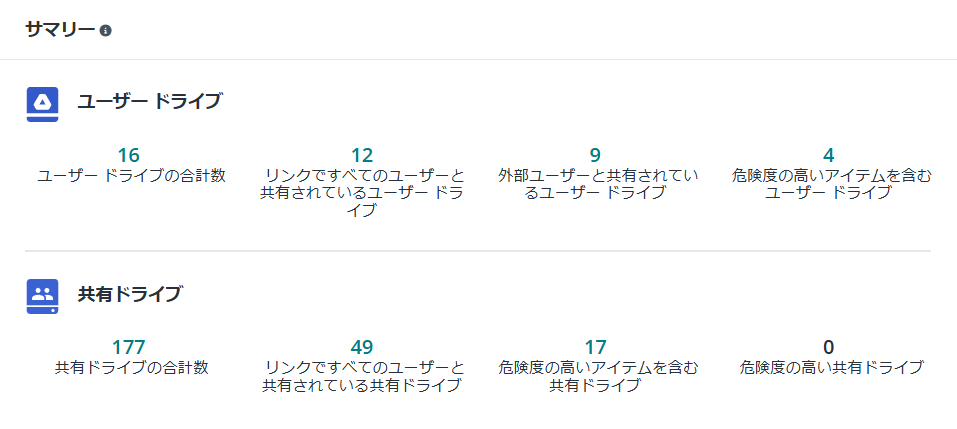 ) ボタンをクリックし、目的の機密情報の種類または秘密度ラベルの名前を入力して推奨リストから選択します。
) ボタンをクリックし、目的の機密情報の種類または秘密度ラベルの名前を入力して推奨リストから選択します。
*注意: カスタム情報の種類 タブで、アクション ドロップダウン リストから 可用性のテスト を選択するか、表の上部で [機密キーワードのテスト] をクリックする場合、機密キーワード を選択して、機密キーワードの可用性を直接にテストすることもできます。
•SharePoint URL フィールドに、上で指定した機密情報の種類または秘密度ラベルに対して機密情報が含まれているサイト コレクション、ライブラリ、フォルダー、ファイルの完全な SharePoint URL を入力します。
[テスト] をクリックして、可用性テストを開始します。
機密情報の種類または秘密度ラベルが利用可能である場合、一致した機密情報が含まれるファイルが最大 10 件一覧表示されます。機密情報の種類または秘密度ラベルを使用して、Insights の構成済み検出範囲内の機密情報を検出することができます。使用しない場合、上記のトラブルシューティング ヒントを参照してください。
SharePoint サイト内の特定の機密情報の種類および秘密度ラベルの可用性をテストすることができます。テストを実行するには、以下の説明を参照してください。
1. SIT 可用性テスト ページで、選択した機密情報の種類または秘密度ラベルの
アクション ( ) ドロップダウン リストから 検索キーワードのコピー を選択します。
) ドロップダウン リストから 検索キーワードのコピー を選択します。
*注意: Microsoft 365 機密情報の種類の場合、以下の方法のいずれかを使用して検索キーワードを取得することもできます。
•秘密度定義 セクションから検索キーワードを取得します。
i. 一般モードの 秘密度定義 ページ、または詳細モードの 秘密度定義 ステップで、定義を編集または作成します。
ii. 秘密度ラベル - 高、秘密度ラベル -
中、秘密度ラベル -
低 セクションで、右側にある [グループの追加] をクリックし、グループの右上にある 条件の追加 (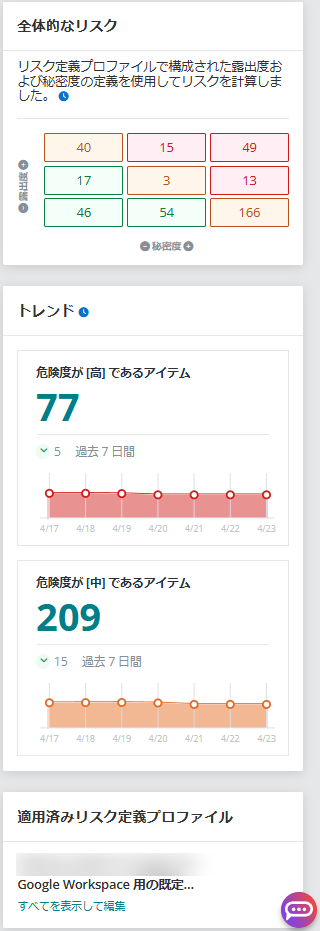 )
ボタンをクリックします。条件の追加
ウィンドウが表示されます。
)
ボタンをクリックします。条件の追加
ウィンドウが表示されます。
iii. M365 の機密情報の種類 タブで、目的の機密情報の種類の右側にある 検索キーワードのコピー (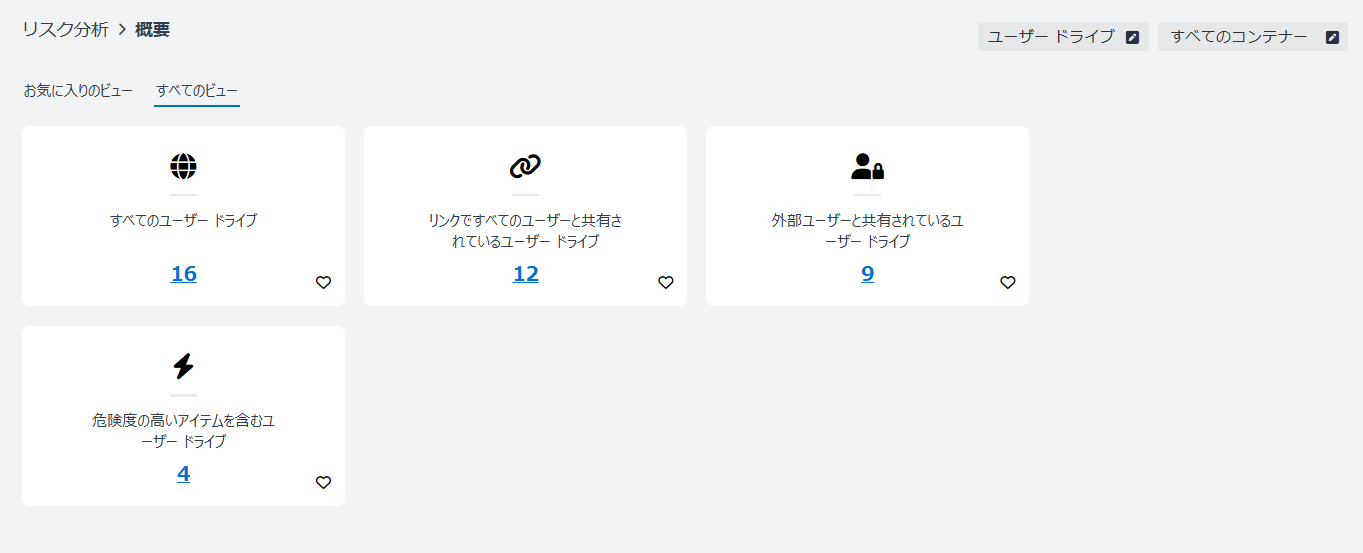 ) ボタンをクリックして検索キーワードをコピーします。
) ボタンをクリックして検索キーワードをコピーします。
•Microsoft 365 から検索キーワードを取得します。
*注意: すべての秘密情報の種類に対応しません。
i. 機密情報の種類のエンティティ定義 ページを開きます。
ii. 目的の機密情報の種類の名前リンクをクリックして、詳細情報ページを開きます。
iii. 詳細情報ページで、定義 セクションの XML テーブルで機密情報の種類の Entity id を見つけてコピーすることができます。その Entity id は機密情報の種類の検索キーワードとして使用することができます。

2. このテストに使用する機密情報の種類または秘密度ラベルに対して、機密情報を含む SharePoint サイトを開きます。
3. ステップ 1 でコピーした機密情報の種類または秘密度ラベルの検索キーワードを SharePoint サイトの SharePoint 検索ボックスに貼り付けて、キーワードで Enter を押して検索を開始します。
検索結果が存在する場合、機密情報の種類または秘密度ラベルが利用可能であり、機密情報の種類または秘密度ラベルを使用して、Insights の構成済み検索範囲内の機密情報を検索することができます。検索結果が存在いない場合、トラブルシューティング ヒントを参照してください。